Jak zamknout aplikace v iPhone
Pokud hledáte aplikaci pro zamykání aplikací v iPhone, pak to není potřeba, protože iOS pro to poskytuje vestavěnou funkci. V tomto článku vysvětlíme tuto funkci na iPhone, kterou mnozí z vás možná neznáte. Po prostudování tohoto příspěvku se dozvíte, jak zamykat aplikace bez použití jakékoli další aplikace třetí strany z App Store a dokonce bez útěku z vězení.
Kromě toho jsme také zmínili metody skrýt aplikace nebo nastavit jiná omezení. Kromě toho můžete také ovládat, jaké všechny funkce budou k dispozici pro konkrétní aplikaci, což znamená, že můžete také uzamknout konkrétní funkce přítomné uvnitř aplikace. Pojďme se tedy podívat, jak to funguje.
Obsah
Uzamknout aplikace v iPhone
Poznámka: Všechny kroky jsou v souladu s iOS 12.2.
Funkce je pojmenována Řízený přístup. A abychom ji mohli používat, musíme ji nejprve povolit. Pro to:
- Přejděte do Nastavení a klepněte na obecně
- V části Obecné vyberte Přístupnost.
- V Accessibility, pokud rolujete dolů, najdete řízený přístup, vyberte jej.
- V části Řízený přístup přepněte jeho přepínač na NA.
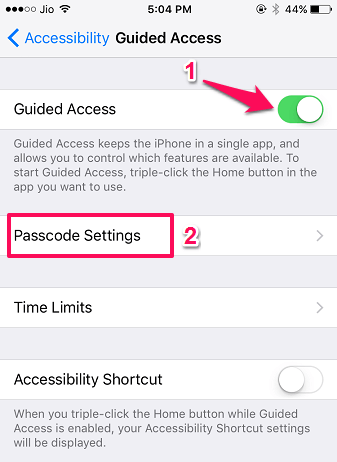
- Zapnutím řízeného přístupu bude k dispozici možnost Nastavení přístupového kódu, vyberte jej.
- Poté výběrem Nastavte přístupový kód s řízeným přístupem, můžete nastavit přístupový kód, který bude použit při zamykání a odemykání aplikací.
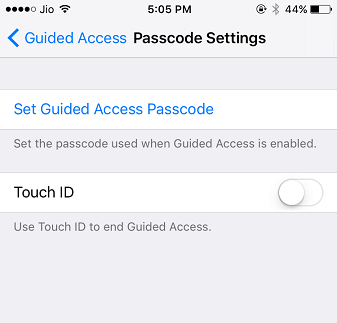
- Nebo dokonce aktivujte možnost Touch ID a ukončete tak řízený přístup.
Nenechte ujít: Jak přimět Siri, aby četla cokoli nahlas
Tímto jste úspěšně povolili funkci řízeného přístupu a nyní zamkněte aplikace:
- Otevřete aplikaci, kterou chcete zamknout. Například vezměte Zprávy Aplikace.
- Nyní spusťte řízený přístup trojité kliknutí ο tlačítko Domů.
- Pokud jste nastavili i jiné zkratky, vyberte Řízený přístup z nabídky, jinak tento krok přeskočte.
- To vám poskytne možnosti, kde můžete omezit funkce v aplikaci, jak je uvedeno níže. Toto je nejlepší část této funkce. Možná jste viděli aplikace, které zamykají jiné aplikace, ale uzamčení funkcí v aplikaci je zcela nové a odlišné.
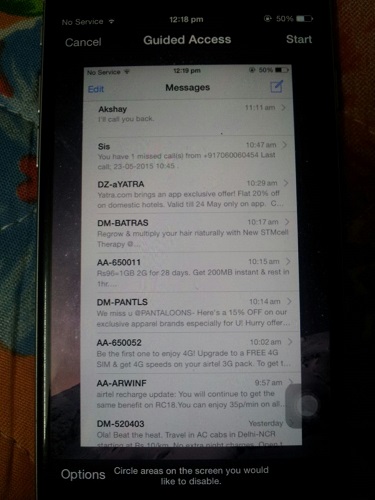
- Vzali jsme například aplikaci Zprávy, klepněte na možnosti v levém dolním rohu, jak je znázorněno výše, Přepnout Klávesnice na OFF a klepněte na Hotovo. Díky tomu nebudete moci používat klávesnici v aplikaci Zprávy. V závislosti na vaší volbě můžete vypnout další funkce.
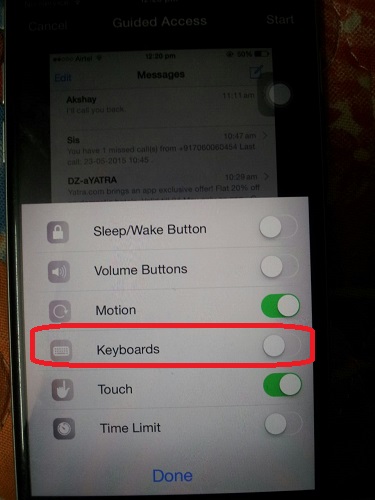
- Kromě toho můžete v aplikaci zakroužkovat oblasti, které chcete deaktivovat. V našem příkladu zakroužkujme a zakažme Změnit aby nikdo nemohl smazat zprávy.
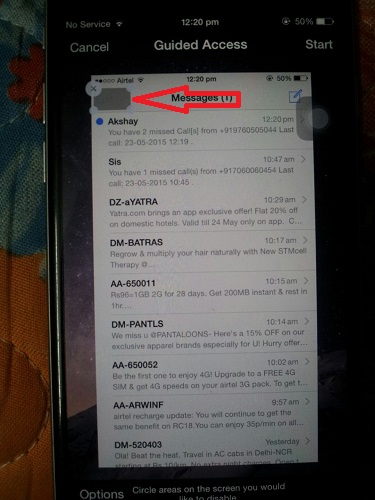
- Po nastavení tohoto všeho Klepněte na Home v pravém horním rohu obrazovky. Zadejte heslo, které jste nastavili dříve, a oblast nebude funkční.
Nenechte ujít: Jak odeslat více kontaktů najednou z iPhone
To je ono! Můžete bezpečně předat svůj telefon dítěti, příteli nebo zaměstnanci, se kterým není pohodlné sdílet další informace/aplikace v telefonu. S nastavením, které jsme provedli výše, uživatel nebude moci používat Změnit vlastnost.

A také nikdo nebude mít přístup ke klávesnici takže nelze psát zprávy. Navíc nemohou přejít do jiných aplikací nebo dokonce na domovskou obrazovku. Uživatel bude omezen pouze na aplikaci Zprávy.
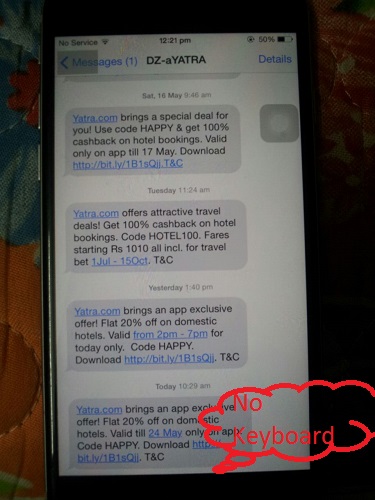
Chcete-li ukončit řízený přístup, třikrát klikněte na tlačítko Domů a zadejte přístupový kód. Klepněte na Konec v levém horním rohu obrazovky. Pokud si nepamatujete heslo pro řízený přístup, postupujte podle našeho návodu ukončit Řízený přístup, pokud jste zapomněli heslo a změnit jeho heslo.
Nenechte ujít: Jak převést obrázek na emotikony na iPhone
Skrýt aplikace a omezit používání iPhone
Pokud chcete ze zařízení skrýt některé aplikace, jako je Fotoaparát, Safari, Siri, FaceTime, iTunes Store a několik dalších funkcí, lze to snadno provést pomocí Omezení. Nejen, že skryjete aplikace, ale můžete také omezit obsah, soukromí a další služby. To může být užitečné, pokud chcete omezit používání zařízení vašeho dítěte nebo neumožnit ostatním přístup ke všemu na vašem zařízení, když jej používají. Udělat to –
- Znovu přejděte na Nastavení přejděte dolů a klepněte na Čas na obrazovce.
- Nyní zde uvidíte různé možnosti, pomocí kterých můžete omezit používání aplikace. Je zde možnost nastavení Omezení aplikací, Povolit aplikace, které tam budou neustále, a Omezení obsahu a soukromí.
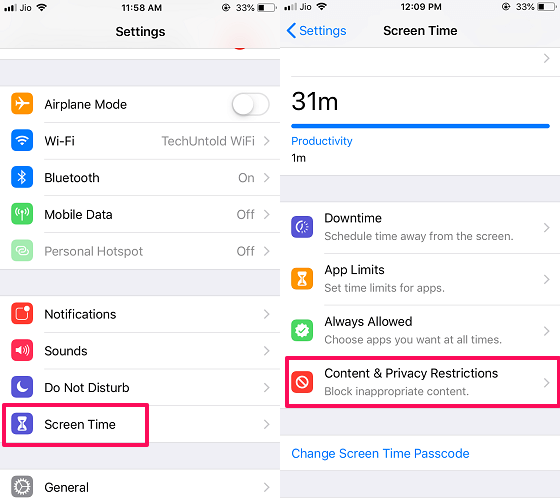
- vybrat Omezení obsahu a soukromí a poté nastavte 4místný přístupový kód. Poté zapněte přepínací tlačítko vedle něj klepnutím na něj, abyste povolili omezení.

Jakmile povolíte omezení, všechny níže uvedené možnosti se odemknou. Existují různé skladové aplikace, které můžete zcela skrýt ze zásuvky aplikace a dokonce nastavit limit pro použití zařízení v různých částech. Pojďme si je jeden po druhém zkontrolovat.
- Nákup iTunes a App Store – Můžete si vybrat, zda povolit instalaci, odstranění a nákupy v aplikaci z App Store a iTunes nebo ne. Také možnost vyžadovat heslo pro každý nákup.
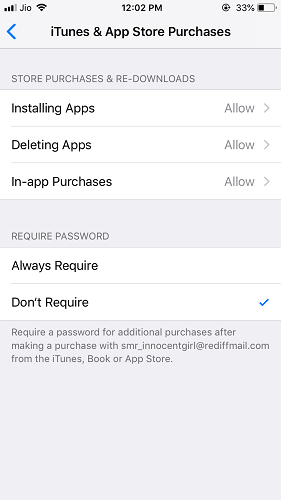
- Povolené aplikace – Zde můžete vybrat, které aplikace chcete povolit, když je povolena možnost Omezeno. Má možnost omezit Safari, Fotoaparát, Siri, Facetime atd., jak je vidět na obrázku níže. Chcete-li aplikace deaktivovat nebo skrýt, stačí vypnout přepínač před aplikacemi.
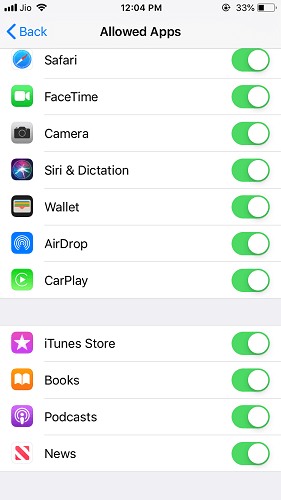
- Omezení obsahu – Můžete se dále posouvat dolů a přizpůsobit oprávnění k použití různého explicitního obsahu v hudbě, podcastech a zprávách a Siri.
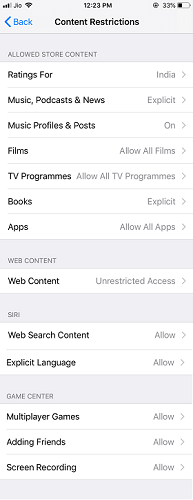
Zde můžete také nastavit omezení podle hodnocení filmů, omezit televizní programy, povolit aplikace podle věkové skupiny, nechat Siri používat web a nastavit omezení pro webové stránky, které nemusí být vhodné pro děti. A dokonce omezit hraní pro více hráčů, přidávání přátel a screen recording her.
Chcete-li skrýt aplikace, vyberte aplikace. Uvnitř této možnosti se uživatel může rozhodnout, které aplikace se budou zobrazovat v zařízeních iOS podle věku.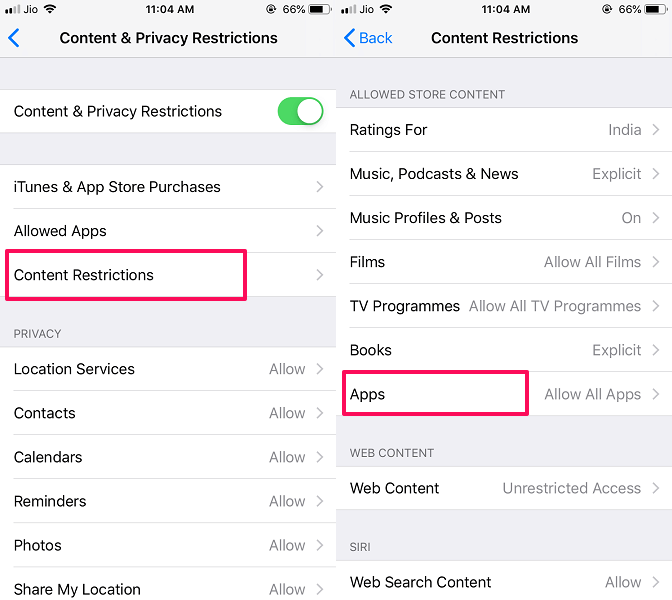
Zde vyberte první možnost, tj Nepovolit aplikace a poté stiskněte tlačítko Domů.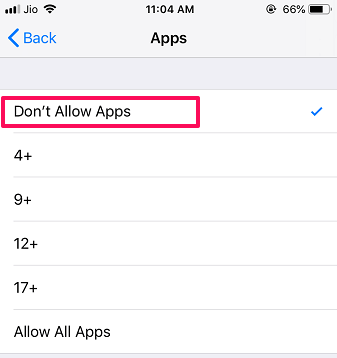
Jakmile to uděláte, uvidíte, že všechny aplikace třetích stran a stažené aplikace budou zcela skryty v hlavní zásuvce aplikace.
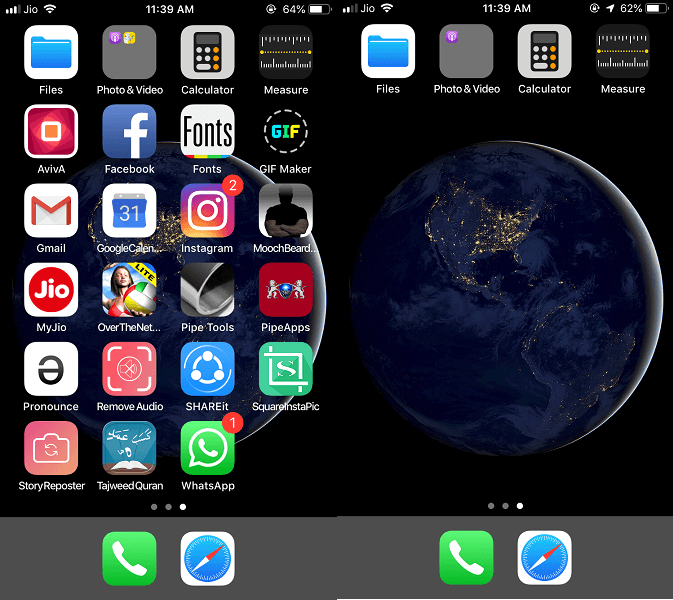
- Soukromí – Dále přichází na řadu možnost Soukromí, zde můžete nastavit omezení na funkce, které mohou aplikace používat ze zařízení, nebo povolit provádění změn při jejich používání či nikoli.
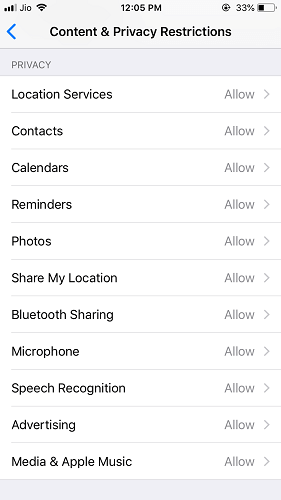
To může být užitečné v případě, že nechcete, aby určitá aplikace měla přístup k možnostem, jako jsou služby určování polohy, kontakty, kalendáře atd.
- Povolit změny – Konečně je to možnost, kde můžete povolit, zda lze provést jakoukoli změnu v účtu, limitu objemu atd., když jsou omezení zapnutá.
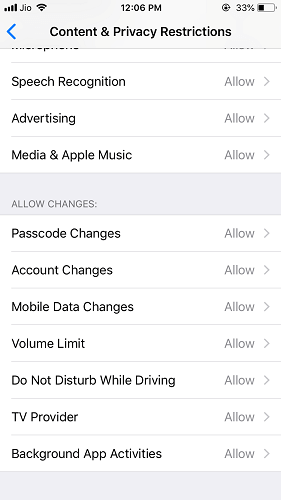
Jakmile zakážete aplikace nebo jakékoli funkce, budou před vaším iPhonem zcela skryty a již se nebudou zobrazovat, pokud je znovu nepovolíte nebo deaktivujete omezení.
Další metoda, kterou můžete použít
Tato metoda ve skutečnosti nezpůsobí, že aplikace zmizí, ale učiní aplikaci jakousi neviditelnou. Možná to není dokonalé, ale určitě to ostatní lidi nechá myslet si, že daná složka má pouze jednu aplikaci. A nebudou se obtěžovat to otevřít. Udělat to:
- Vytvořte složku přetažením jedné aplikace na druhou. Chcete-li to provést, dlouze stiskněte ikonu aplikace, dokud se nezačne viklat, a přetáhněte ji na ikonu jiné aplikace. Nebo to můžete udělat v jakékoli existující složce.
- Nyní uvidíte složku, která bude mít dvě aplikace a pouze jednu stránku. Po tomto, přetáhněte aplikaci k kout složky a vytvořte v ní novou stránku, jak je znázorněno na snímku obrazovky níže.

- Poté stiskněte domovské tlačítko. Nyní uvidíte, že složka, kterou jste vytvořili, bude zobrazovat pouze jednu aplikaci, protože druhá je na druhé stránce skrytá na očích.
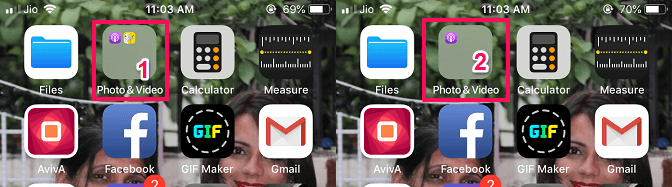
1 – Před 2 – Po - Jedna věc, kterou je třeba si zapamatovat, pokud někdo složku otevře, může se dozvědět, že jste do ní aplikaci pohřbili.
Tato metoda není tak užitečná, ale častěji než ne, člověk složku neotevře, pokud v ní vidí pouze jednu aplikaci. Doporučil bych přidat takovou aplikaci na první stránku složky, která není příliš užitečná a nikdo se nebude obtěžovat otevřením složky.
Zde jsou pro vás další vybrané návody pro iOS.
- Nejlepší způsoby, jak zvýšit úložiště iPhone
- Nelze aktivovat Touch ID na tomto iPhone? Tady je Oprava
- Trik, jak odstranit všechny e-maily najednou na iPhone
Balil
Doufáme, že jste se rádi dozvěděli o takové užitečné funkci pro uzamčení a skrytí aplikací v iPhone bez použití jakékoli jiné aplikace. Přejeme si, abyste se naučili více, než jste očekávali, protože nyní můžete dokonce uzamknout funkce v aplikaci kromě aplikace. Pokud narazíte na nějaké problémy, dejte nám vědět.
poslední články